Gdy działamy w aplikacjach zajmujących większość obszaru roboczego, jak przykładowo zmaksymalizowana przeglądarka, często musimy na chwilę odwiedzić jakąś lokalizację na dysku. W tym celu można skorzystać ze skrótu znajdującego się na pasku zadań, mianowicie Eksploratora plików. Ma on niestety (według sporej grupy użytkowników) w domyślnej konfiguracji jedną wadę, której na szczęście łatwo jest się pozbyć. Otóż przerzuca nas on do podglądu Często używanych folderów, z którego to nierzadko trzeba się później przeklikać do pożądanej lokalizacji, przechodząc między innymi przez Ten komputer. Proces ten można nieco uprościć zmieniając odpowiednie ustawienie, dzięki któremu pominiemy pierwszy, wymuszony przystanek na drodze do interesujących nas plików. Przejdźmy więc do praktyki.
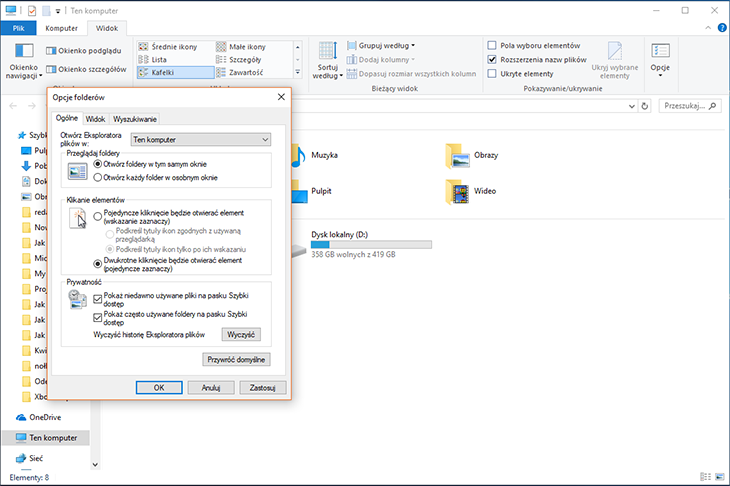
Najpierw uruchomić musimy Eksploratora plików, skąd przechodzimy do zakładki Widok. Będąc tam rozwijamy Opcje, z których to wybieramy polecenie Zmień opcje folderów i wyszukiwania. Na samej górze okna, które się wyświetli, w polu Otwórz Eksploratora plików w: zmieniamy z Szybki dostęp na Ten komputer. Zmianę oczywiście potwierdzamy poprzez przycisk OK i to w zasadzie tyle. Od teraz wybranie skrótu z paska zadań odeśle nas bezpośrednio do okna Ten komputer.

